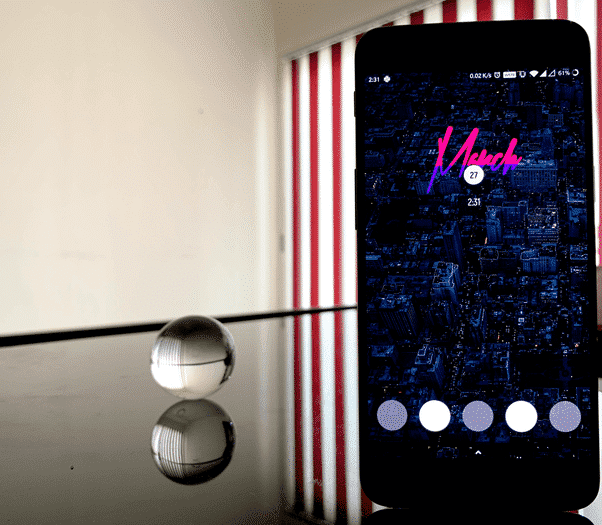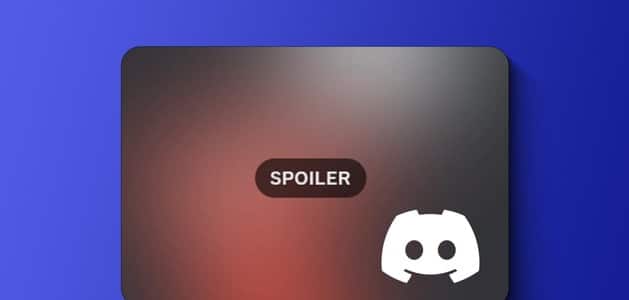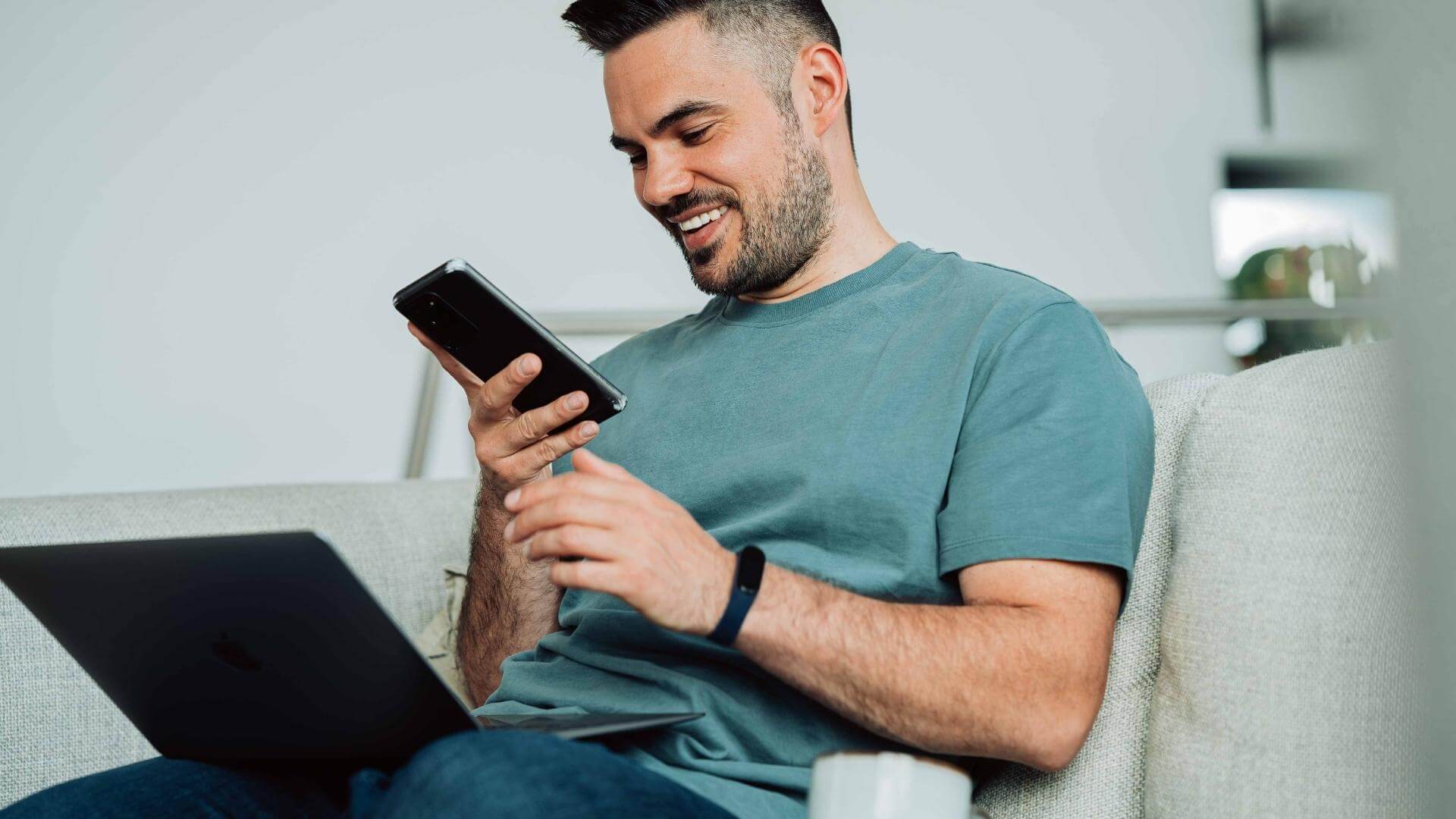I bilen din er Android Auto-grensesnittet og Apple CarPlay gode følgesvenner for å hjelpe deg mens du kjører. Begge grensesnittene tilbyr mange ting, fra navigering til kontroll av medieavspilling. Hvis du lurer på hvilken som er best, les sammenligningen vår Android Auto og Apple CarPlay.Det kan være lurt å ta skjermbilder av en plassering, feil eller annen informasjon fra din Android Auto eller Apple CarPlay-aktiverte bil. Det kan være for å vise vennen din hvordan grensesnittet ser ut. Slik tar du skjermbilder Android Auto و Apple CarPlay.
I tillegg kan du også ta en titt på noen av de De beste Apple CarPlay-tipsene og -triksene for å forbedre CarPlay-opplevelsen din.
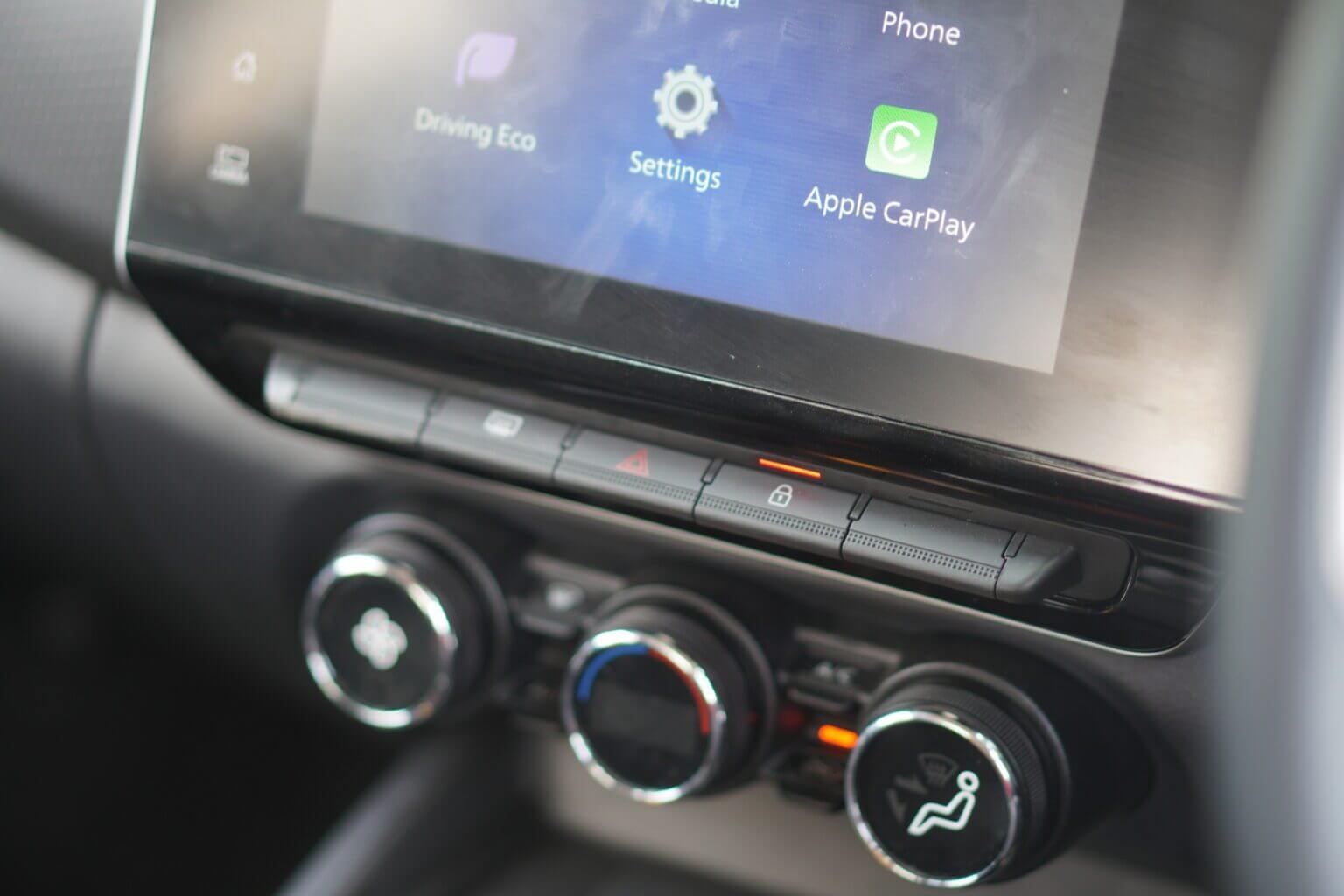
HVORDAN TA SKJERMSKJERM PÅ ANDROID AUTO
Å ta skjermbilder på Android Auto krever litt forberedelse. Det er en innledende oppsettprosess du må gå gjennom for å aktivere muligheten til å ta skjermbilder på Android Auto. Du må bruke en Android-telefon sammenkoblet med Android Auto i bilen. For denne veiledningen har vi paret en Samsung Galaxy-telefon og vil bruke skjermbilder fra den enheten. Slik gjør du det.
Trinn 1: Koble til telefonen med Android Auto-hodeenheten med bilen din.
Trinn 2: åpen Innstillinger-appen på Android-telefonen du bruker med Android Auto.
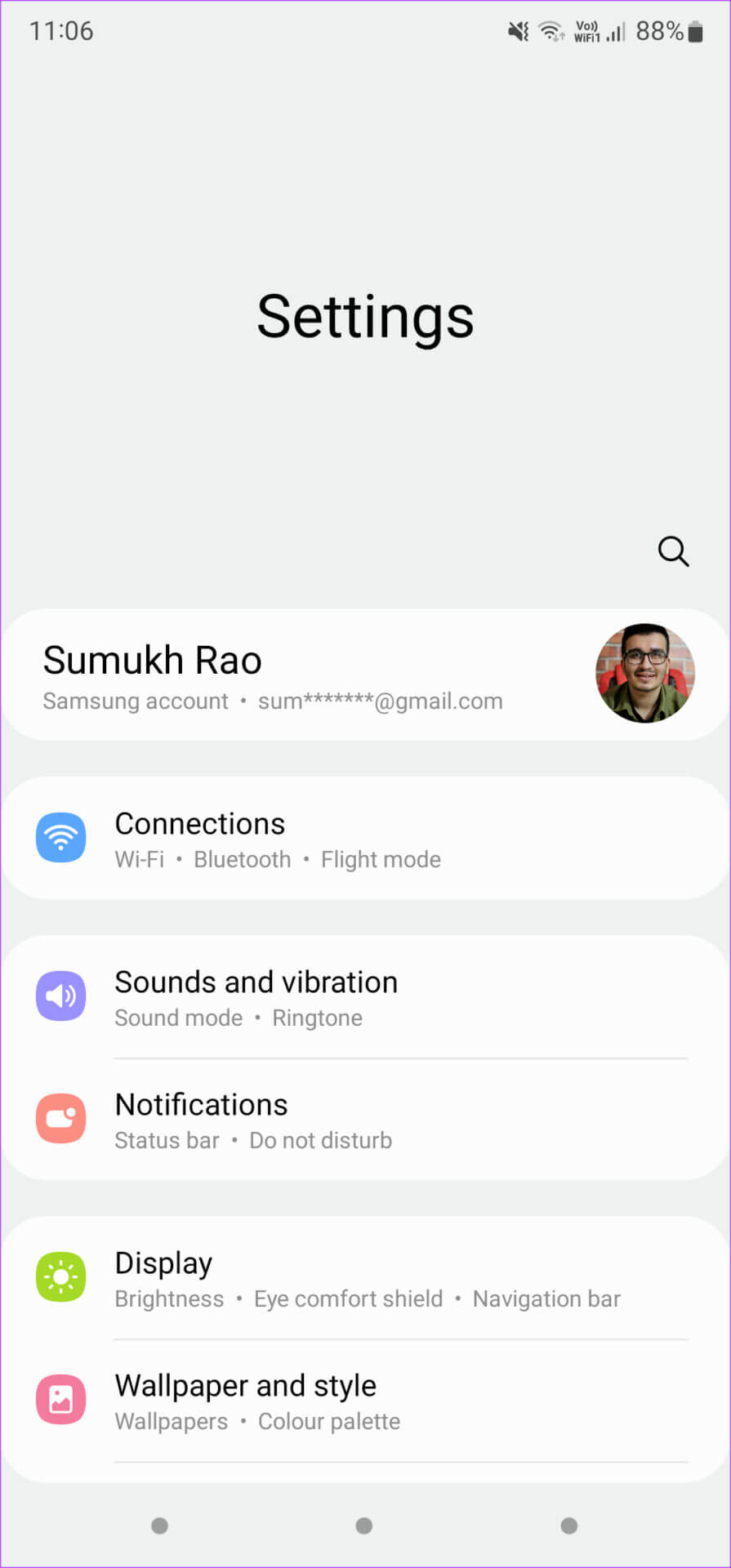
Steg 3: Rull ned til Avanserte funksjoner delen og klikk på den.
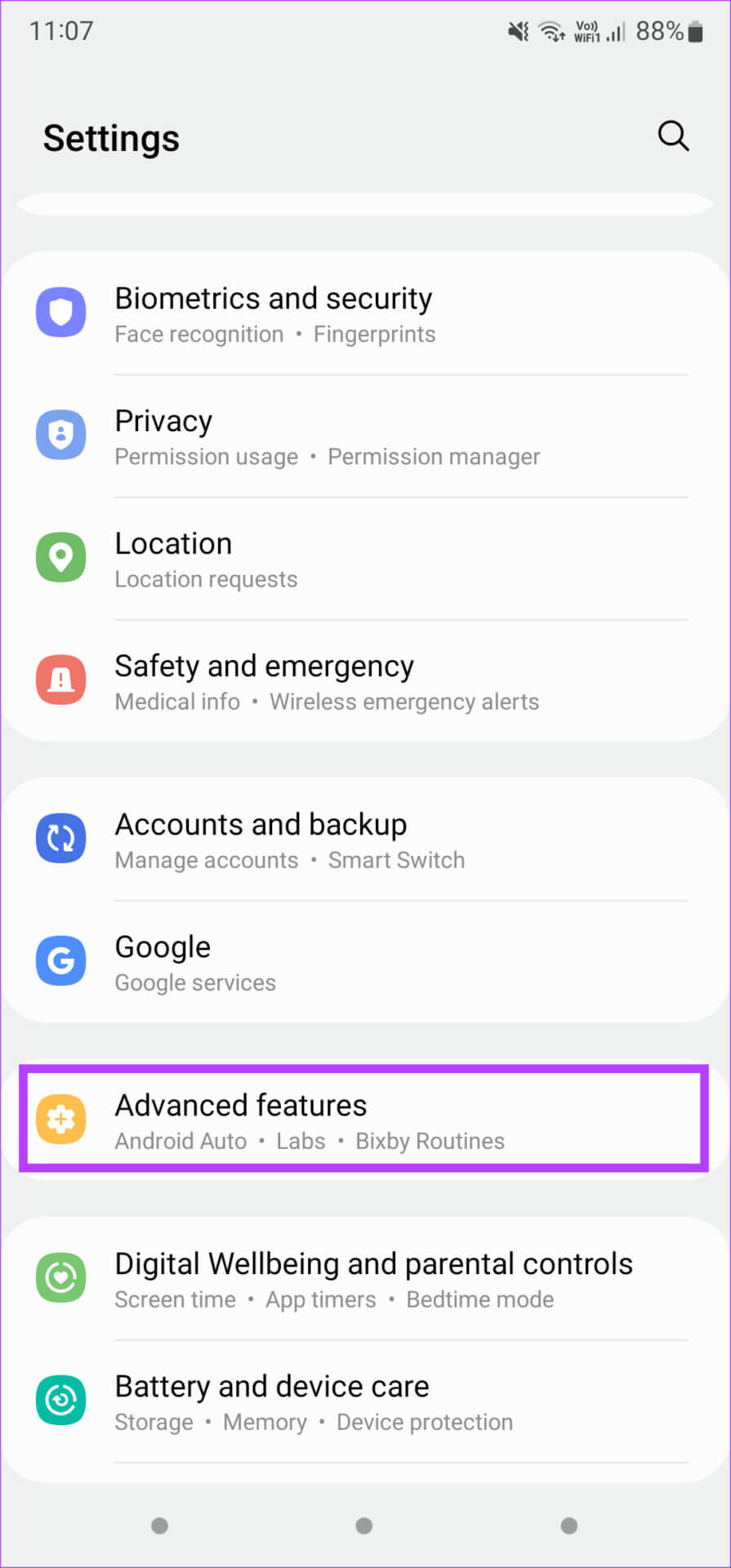
Trinn 4: du vil se Android Auto-alternativet På Avanserte funksjoner skjerm. Lokaliser Android Auto å nå Innstillinger.
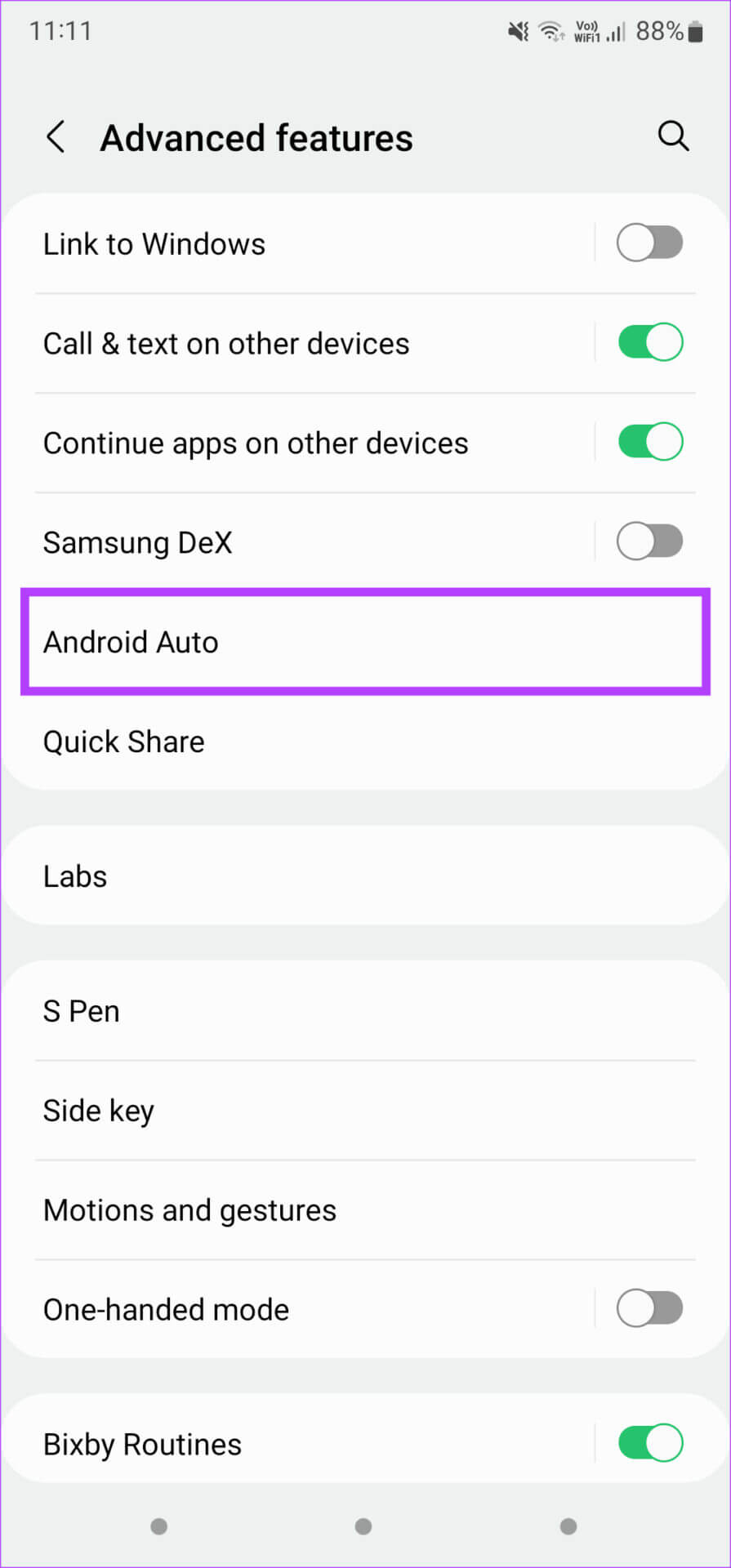
Hvis du ikke ser Android Auto-alternativet, kan du bruke søkefeltet i Innstillinger-appen på telefonen for å søke etter det.
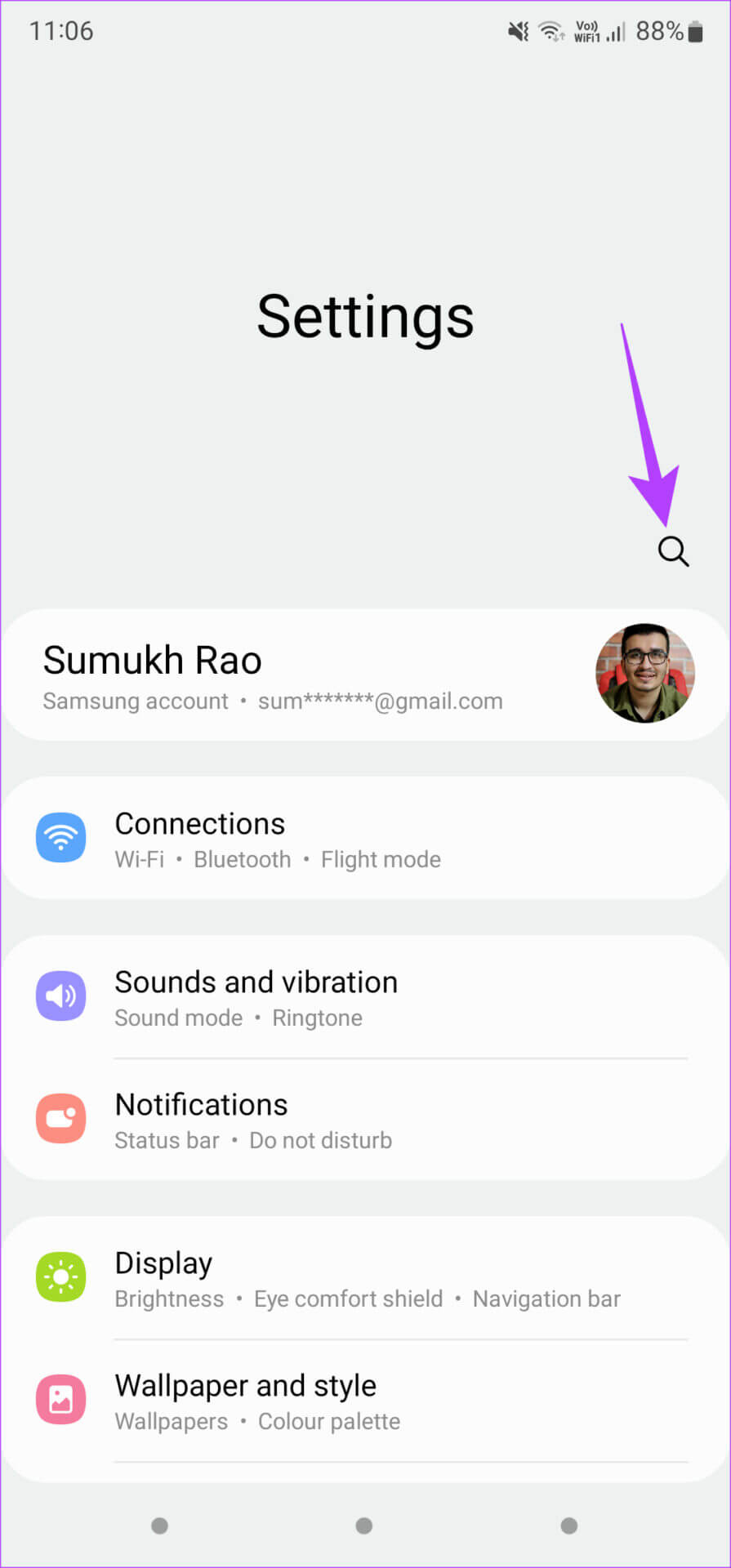
Skjermen du kan se nå er Android Auto-preferanseskjermen. Det er her du kan kontrollere ulike innstillinger for Android Auto.
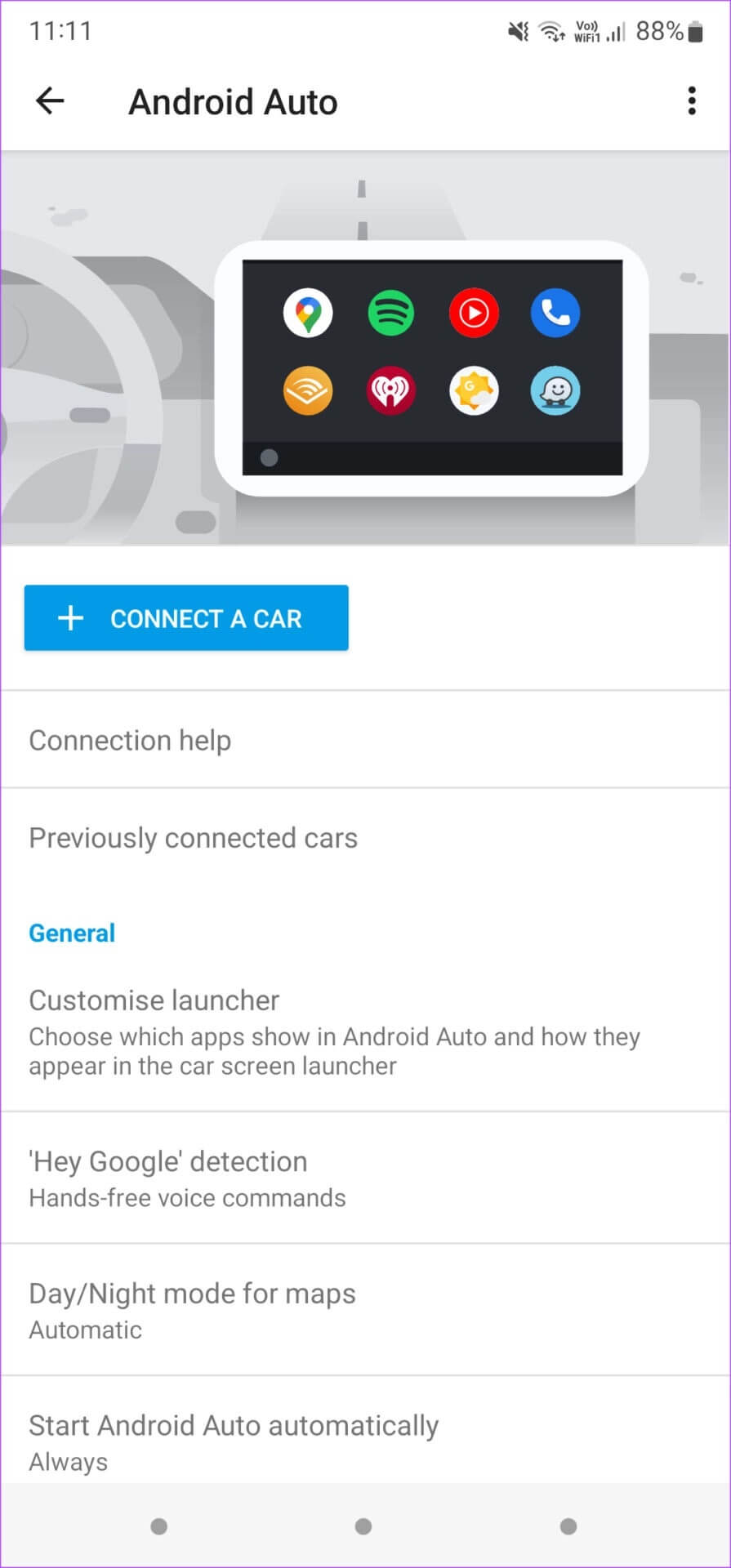
Trinn 5: Rull ned på denne siden for å Om delen. Du vil finne Versjon-fanen. Klikk på Versjon-fanen flere ganger hele tiden for å aktivere Utviklerinnstillinger. Dette ligner på aktivere Utviklermuligheter på Android-telefonen din din.
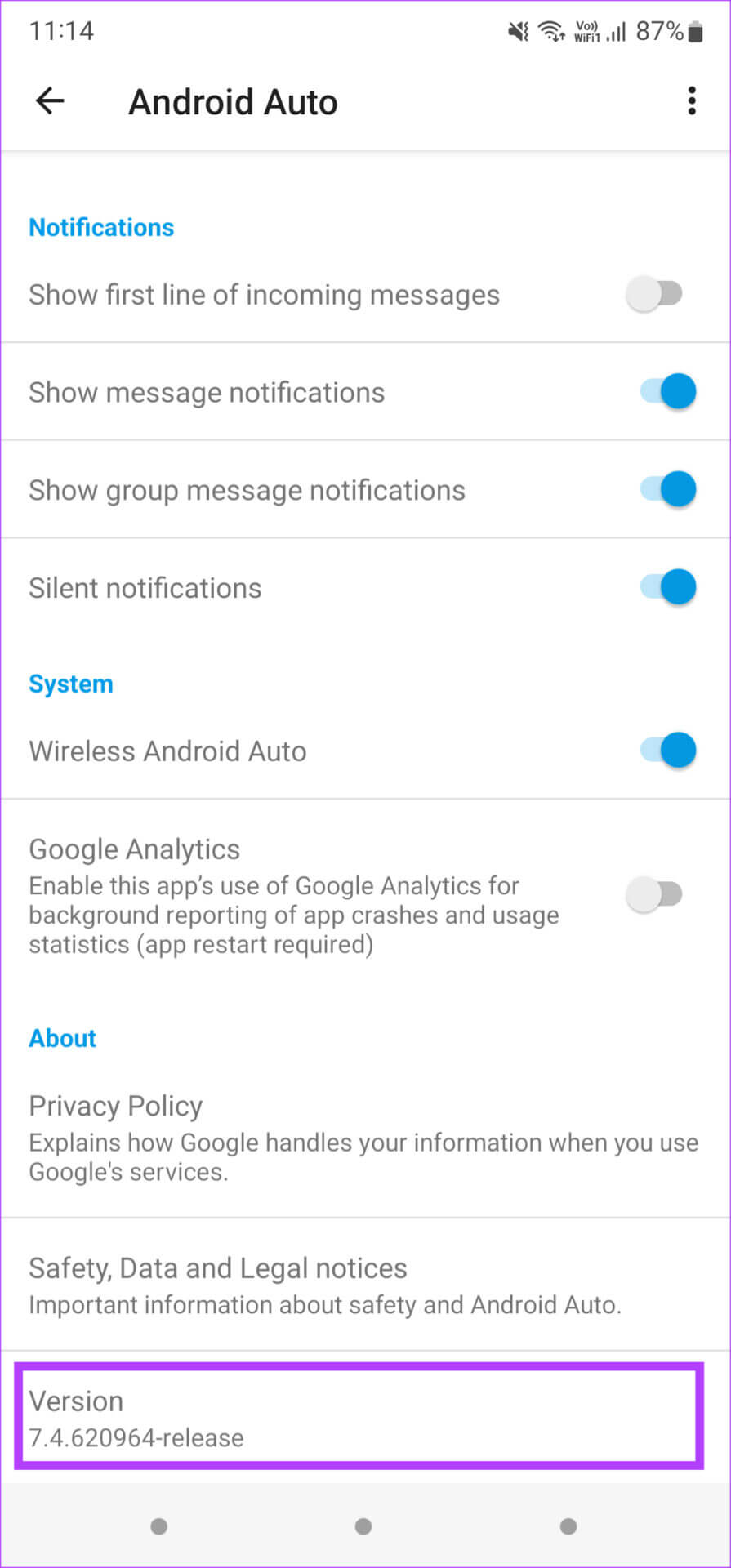
Steg 6: etter klikk mange ganger , bør du se nå dialogboks Han spør om du vil Tillat utviklingsinnstillinger. Lokaliser OK.
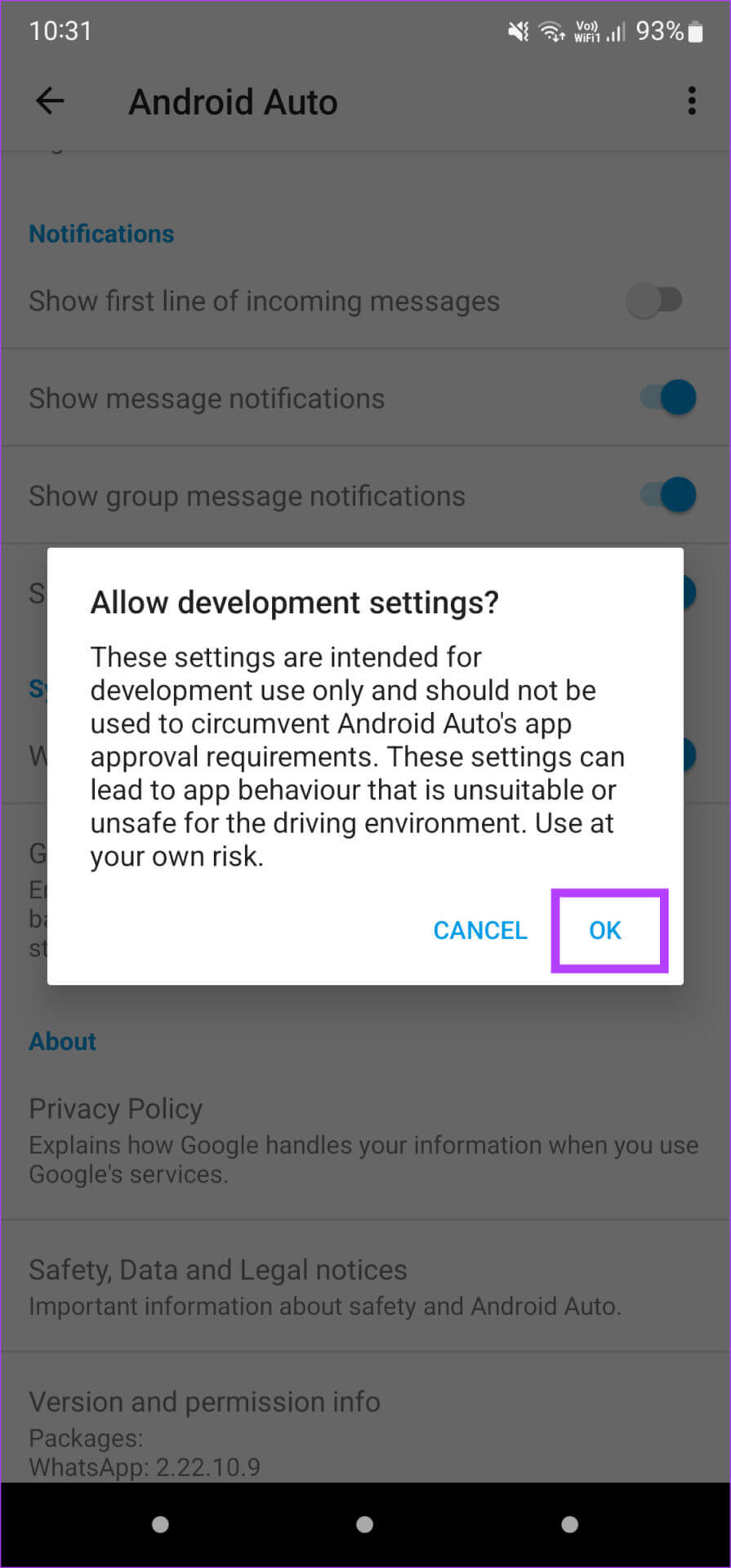
Telefonen din vil aktivere utviklerinnstillinger for Android Auto.
Trinn 7: Klikk på Tre poeng liste øverst til høyre på skjermen.
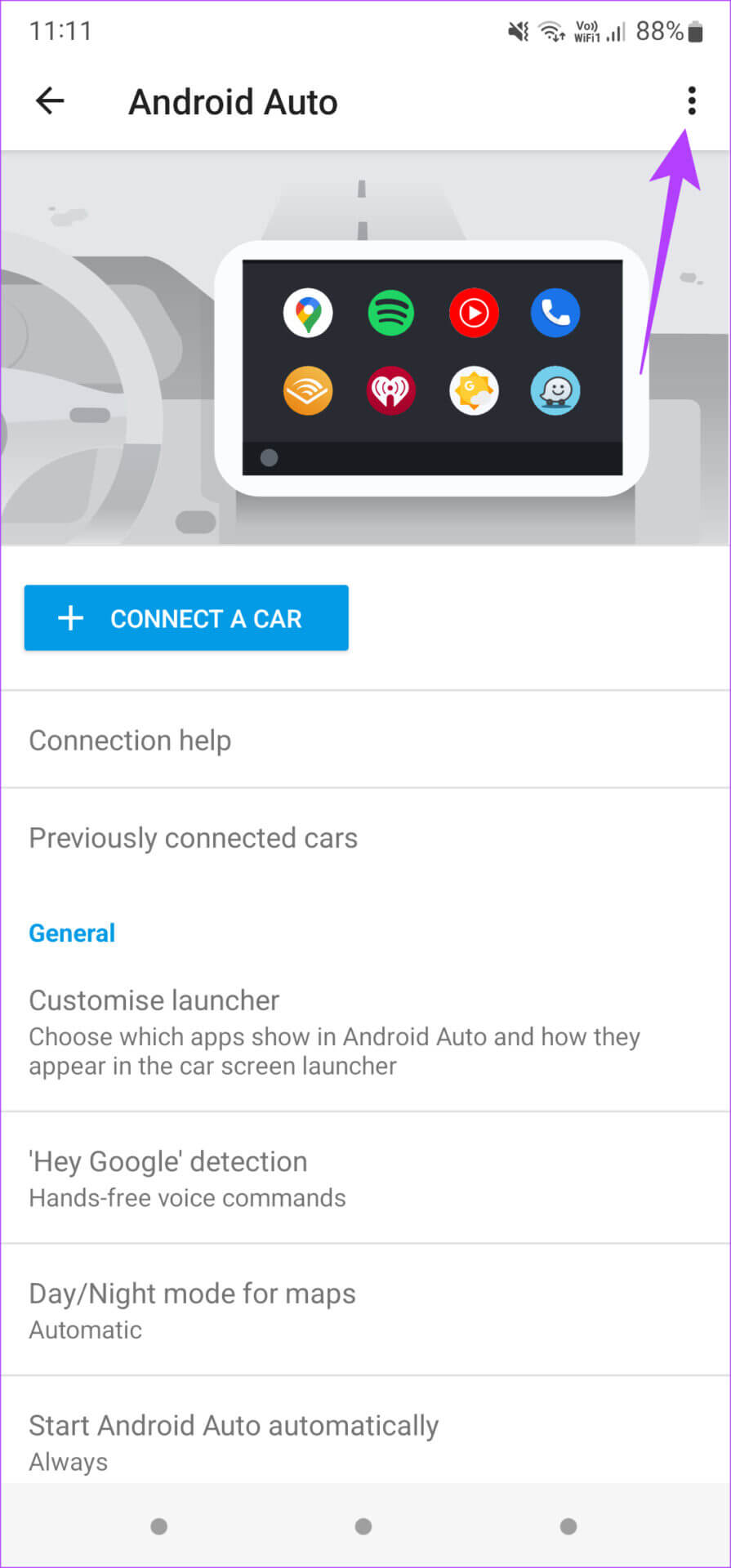
Trinn 8: Lokaliser Utviklerinnstillinger.
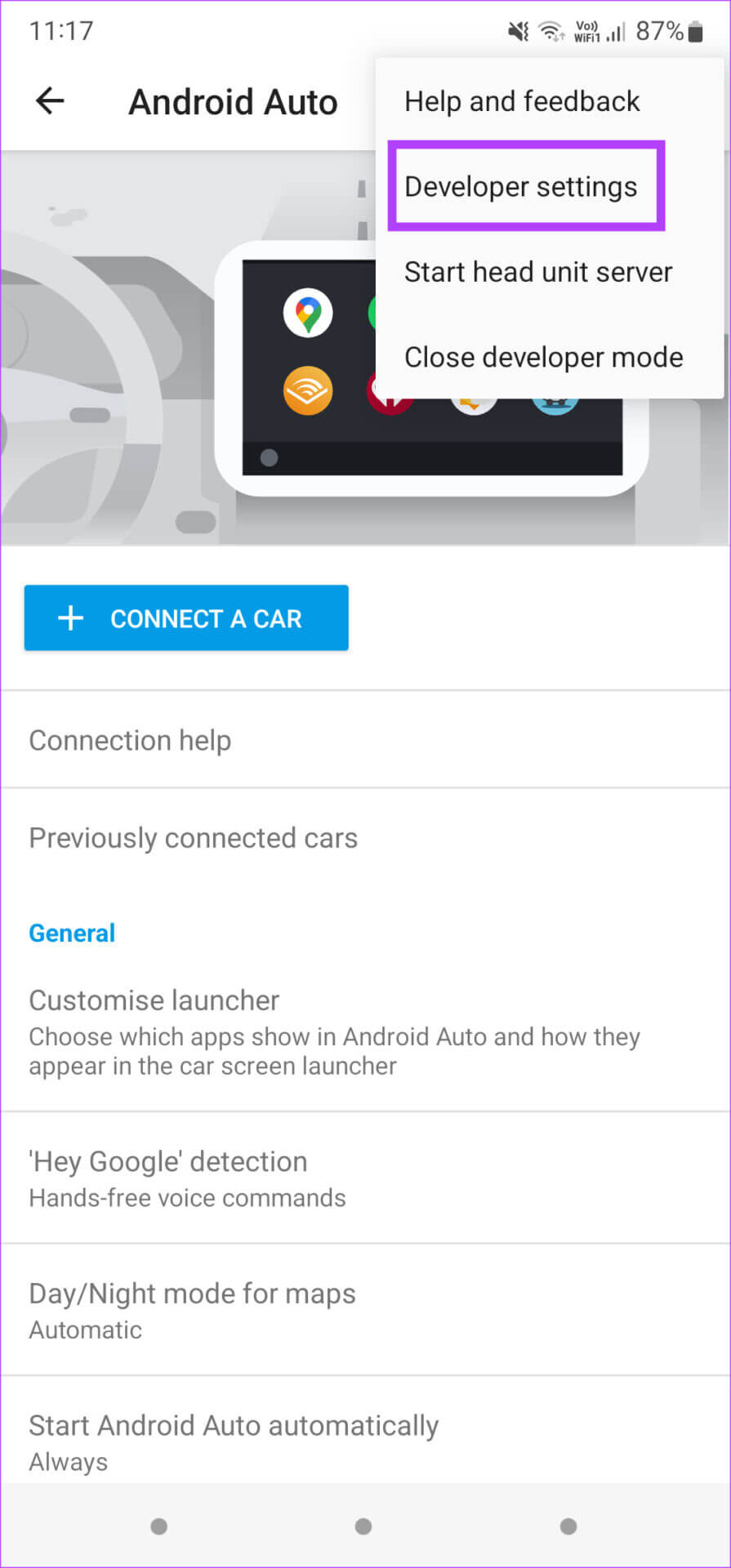
Steg 9: du vil se flere alternativer på skjermen Utviklerinnstillinger. Klikk på Del skjermbilde nå.
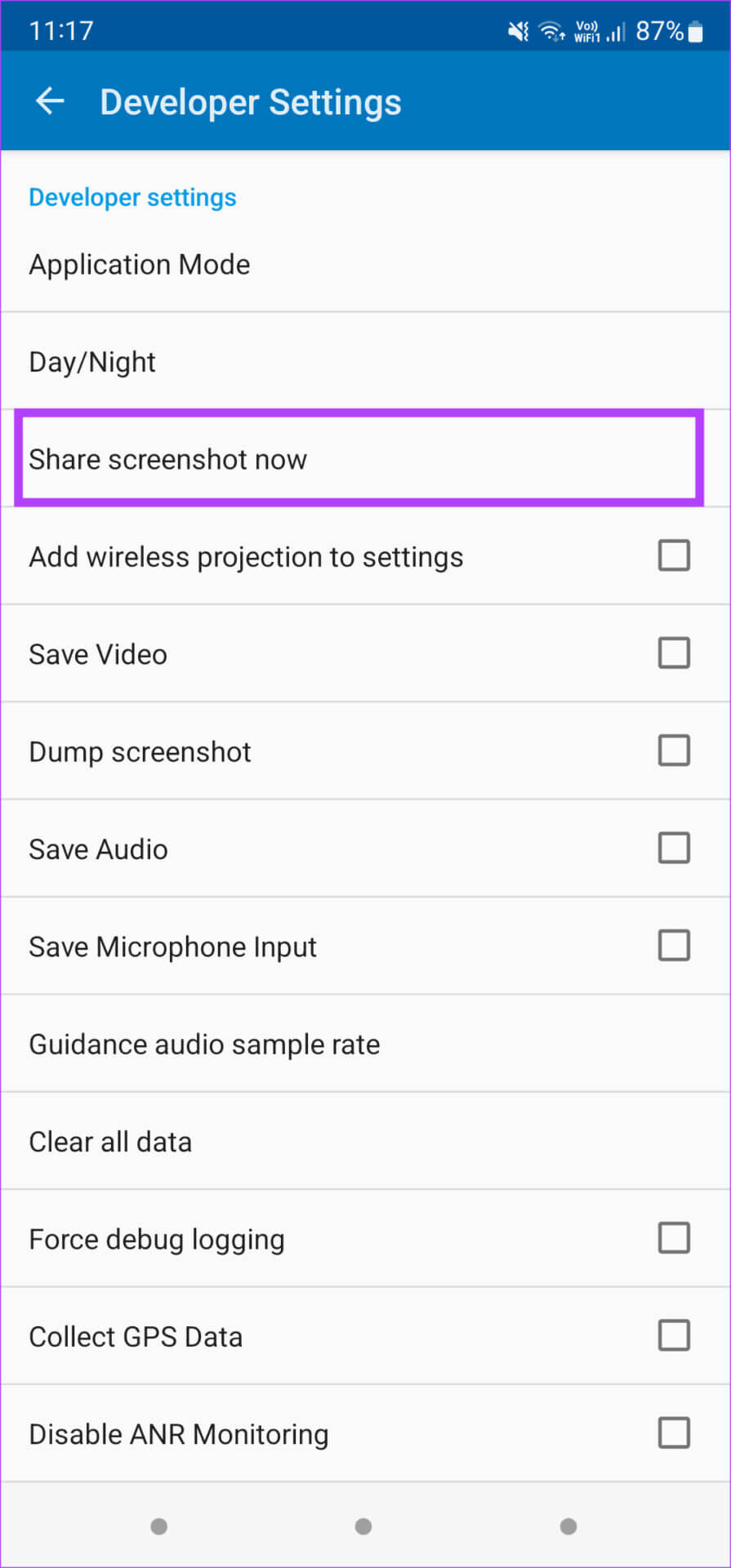
Android Auto-grensesnittet tar et skjermbilde av skjermen din. Hele grensesnittet vises.
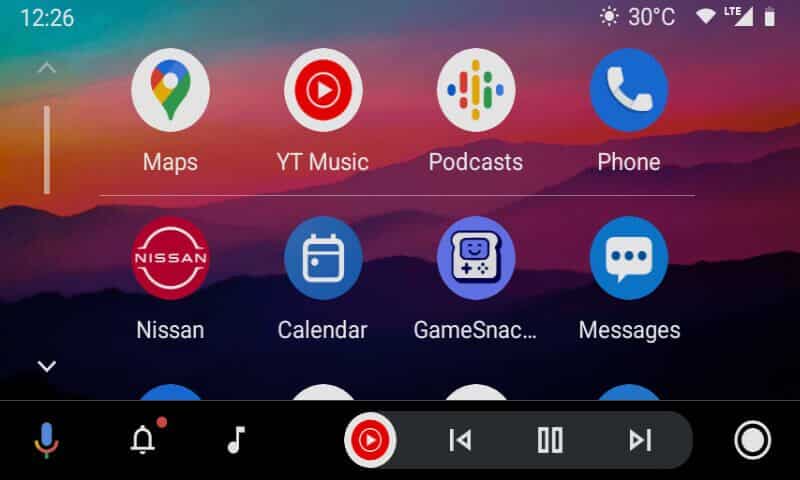
Du vil få muligheten til å dele skjermbildet på telefonen din. Velg hvor du vil laste den opp eller om du vil sende den til noen. Det er imidlertid ingen mulighet for å lagre skjermbildet på telefonens interne lagring.
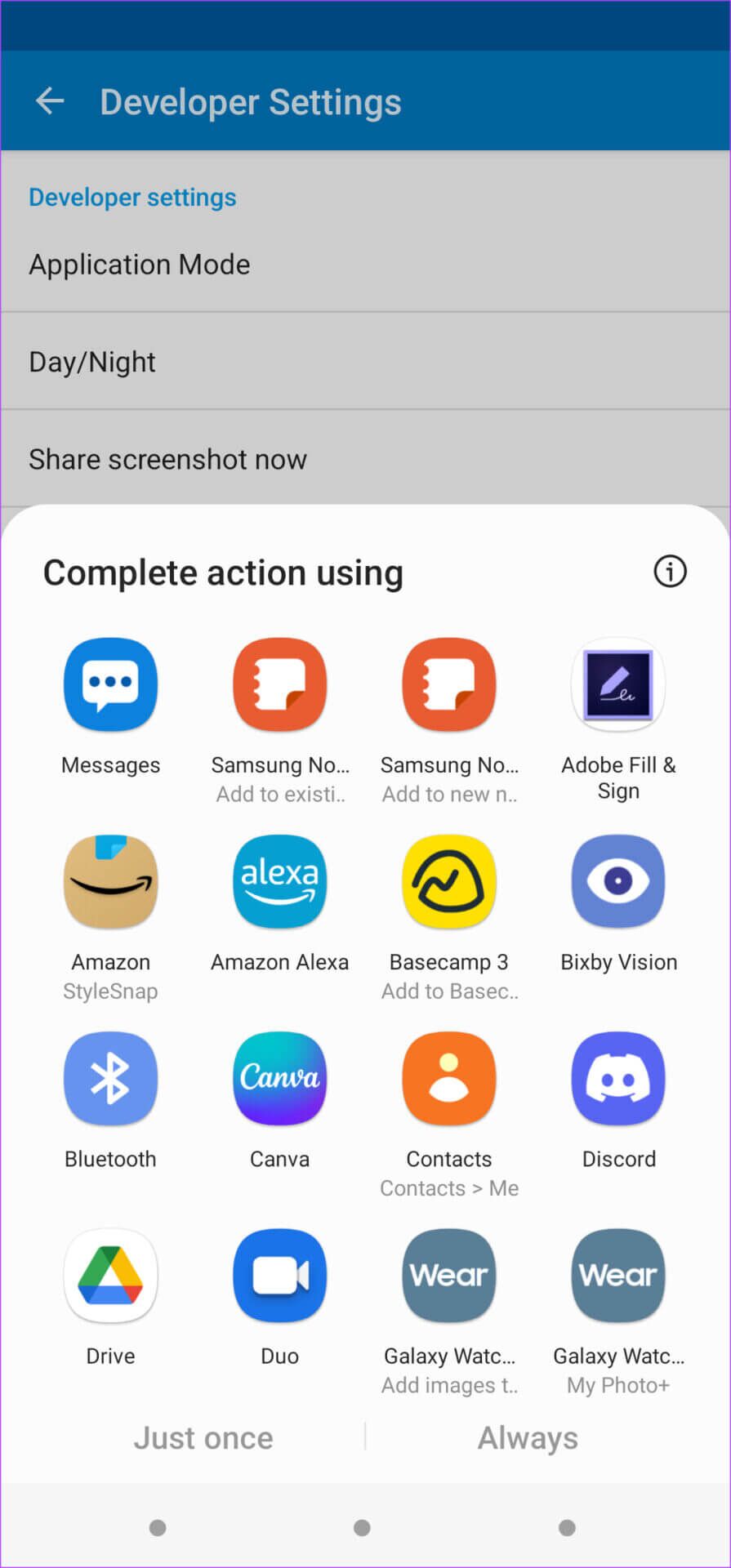
HVORDAN TA SKJERMSKJERM PÅ APPLE CARPLAY
Å ta et skjermbilde på Apple CarPlay er veldig enkelt. I motsetning til Android Auto, trenger du ikke gå gjennom bøyler for å aktivere slike innstillinger bare for å ta skjermbilder. Slik tar du et skjermbilde på Apple CarPlay.
Trinn 1: Koble iPhone til en hovedenhet Apple CarPlay i bilen din. Du kan koble til via kablet eller trådløs metode.
Hvis bilen din ikke er på service Trådløs Apple CarPlay , du kan få CarPlay-kompatibel trådløs adapter.
Trinn 2: En gang en refleksjon Apple CarPlay-skjerm På hovedenhet , gå til hvilken som helst skjerm du vil fange.
Steg 3: plukke opp skjermdump på din iPhone ved å trykke på knappen lateralt أو Av/på-knapp og volum opp-knapp På iPhones med Face ID. For iPhones som har Selve hjemknappen Du må trykke på side- eller strømknappen med hjemknappen.
Det er stort sett det. Når du tar et skjermbilde på din iPhone, blir også Apple CarPlay-skjermen tatt opp samtidig. Du kan sjekke dette ved å gå til Bilder-appen på iPhone. Du vil se to skjermbilder - ett av iPhone-skjermen og det andre vil være CarPlay-skjermen.
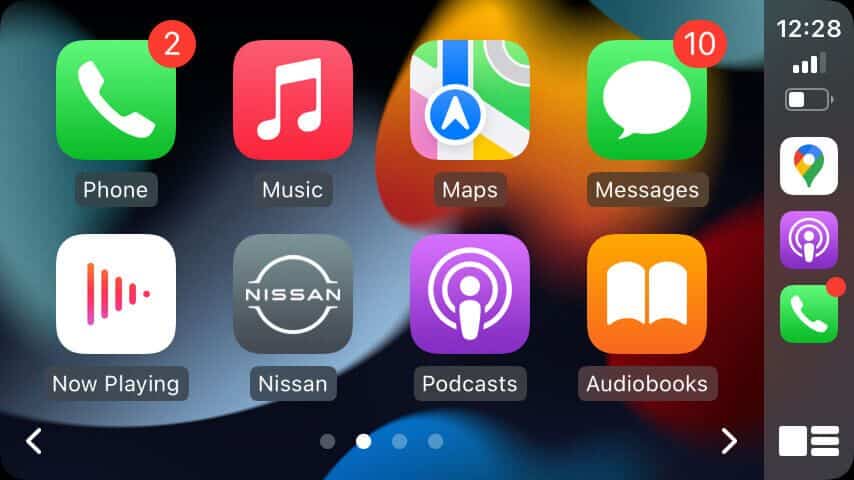
På samme måte kan du også starte skjermopptak på din iPhone, og CarPlay-skjermen din vil også bli lagret som en egen fil. CarPlay ser ut til å være det enkleste grensesnittet å jobbe med, og det har også mange nyttige funksjoner som Snarveier og automatisering som du kan prøve.
Fang ditt kjøregrensesnitt
Enten du bruker en Android-telefon eller iPhone, kan du følge de respektive trinnene for å fange Android Auto- eller Apple CarPlay-skjermen i bilen din. Det er litt overraskende hvordan Android Auto-skjermfangst kan være et problem, mens det er mye enklere på CarPlay. Forhåpentligvis, med fremtidige iterasjoner av Android, vil Google tilby en enklere måte å ta skjermbilder på Android Auto.